Если компьютер тормозит, первым делом откройте диспетчер задач для проверки загруженности различных компонентов. Нажмите сочетание клавиш «Ctrl+Shift+ESC». Также можно запустить диспетчер при помощи контекстного меню панели задач.
Перейдите на вкладку «Производительность» и обратите внимание на первые три раздела: ЦП, память и диск. Загруженность указана в процентах, она обновляется каждые несколько секунд. По этим данным строится график, отображающий изменение нагрузки на протяжении времени. Более детальная статистика доступна по ссылке «Открыть монитор ресурсов» внизу окна диспетчера задач.
Если по каким-либо параметрам значения постоянно близки к максимальным, следует задуматься над добавлением или заменой этих компонентов системы. Например, на скриншоте видна высокая загрузка ЦП и маленький объём доступной оперативной памяти. ПК тормозит даже при небольшом количестве одновременно запущенных приложений. Это означает, что целесообразно установить более мощный процессор и добавить оперативной памяти.
Долго запускается ОС Windows 10 ( тёмный экран ). Проблема в AMD Catalyst . Решение #1

Важно! Посмотреть, какие именно приложения нагружают компьютер, можно на вкладке «Процессы».
Пыль в системном блоке
Причиной медленной работы ПК может являться обилие пыли в системном блоке. ПК может тормозить из-за перегрева, так как пыль на кулерах и поверхностях деталей мешает нормальному охлаждению компонентов системы. Рекомендуется регулярно чистить системный блок. Периодичность такой очистки зависит от количества вентиляторов внутри корпуса и загрязнённости помещения, в котором он расположен.
Лучше всего для сметания пыли подходят обычные художественные кисти. Для удаления её остатков можно использовать пылесос. В компьютерных магазинах также продаются баллончики со сжатым воздухом, оборудованные длинным наконечником. Они применяются для удаления пыли в труднодоступных местах. Высокое давление в таких баллончиках обеспечивает стремительный направленный поток воздуха, выдувающий пыль из щелей.










Перегрев
Диагностировать перегрев системы можно при помощи специализированных программ. Например, бесплатной утилиты Speccy от разработчика Piriform. Установите и откройте приложение. На вкладке «Общая информация» будет указана температура различных компонентов компьютера. Рекомендуется производить замер температуры не сразу после включения ПК, а через некоторое время работы.
Долгая загрузка Windows 10. Решение
Если температура указана жёлтым цветом, её значение находится в пределах нормы. Оранжевый и красный цвета указывают на перегрев, из-за которого тормозит ПК.

Обратите внимание! Для просмотра динамики изменения температуры нажмите на зелёный значок справа от значения.
Почему зависает только «Проводник»и как это исправить
«Проводник» — это одна из основных программ Windows. Он отвечает за навигацию в файловой системе, работу некоторых утилит и связывает всю систему воедино. Если же по каким-либо причинам «Проводник» начинает зависать при полной работоспособности ОС, это значит, что его файлы повреждены. Причиной тому могут быть программные сбои или вирусы, поэтому необходимо запустить проверку системы на наличие кодов-вредителей.
Решение проблемы зависания «Проводника» заключается в восстановлении системных библиотек:

Команда sfc /scannow запускает проверку системных файлов
На улучшение работы «Проводника» косвенным образом влияют:
Оптимизация этих сфер работы компьютера может положительно сказаться на «Проводнике».
Видео: как проверить целостность системных файлов в Windows 10
Вирусы
Причиной, по которой тормозит компьютер, также может быть заражение системы вирусами. Если вы не используете антивирус на постоянной основе, воспользуйтесь одним из средств быстрой проверки ПК. Например, Dr.Web CureIt, Kaspersky Virus Removal Tool или ESET Online Scanner. Эти программы позволяют проверить компьютер на вирусы, и при этом не имеют необходимости постоянной фоновой работы. Следовательно, они не оказывают влияния на быстродействие ПК по окончании проверки.
Запустите Kaspersky Virus Removal Tool после его скачивания (установка утилиты не требуется). В окне с лицензионным соглашением нажмите «Принять». Инициализация программы займёт некоторое время. Нажмите «Изменить параметры» для выбора объектов и каталогов, в которых будет производиться поиск вредоносных файлов. После этого запустите проверку.





Почему Windows 10 зависает и как с этим бороться

Каждый из нас при работе с операционной системой сталкивался с ситуацией зависания компьютера, когда система перестаёт воспринимать команды пользователя или реагирует на них, но очень медленно. Это следствие одной или нескольких ошибок, возникших во время работы. В большинстве случаев ситуацию можно исправить в несколько кликов.
Множество программ в автозапуске
При установке некоторых приложений происходит их добавление в автозапуск. В дальнейшем такие программы будут открываться автоматически, при каждой загрузке операционной системы. От этого тормозит компьютер, так как эти приложения используют системные ресурсы. Их список можно посмотреть в диспетчере задач, раздел «Автозагрузка».
Выберите ненужные приложения и нажмите «Отключить» в контекстном меню. При следующей загрузке Windows изменения вступят в силу, и отключенные исполняемые файлы уже не будут запущены автоматически.

Обработка кэша эскизов
Windows периодически «сбрасывает» эскизы графических файлов для их повторной индексации (чтобы избавляться от эскизов тех данных, которые уже удалены или перемещены в другое место). Если же у пользователя в этом нет необходимости, то можно отключить сброс кэша через реестр. Выполняется так:
- открыть Пуск и в поисковой строке набрать regedit;
- перейти в ветку HKEY_LOCAL_MACHINESOFTWAREMicrosoftWindowsCurrentVersionExplorerVolumeCachesThumbnail Cache;
- открыть параметр Autorun и ввести значение 0, после – «ОК».

Новые настройки в силу вступают после перезагрузки компьютера.
Итак, ускорить открытие папок в Windows достаточно просто. Разработчики не всегда виновны в том, что компьютер работает медленно. Чаще причина заключается в самом пользователе и полном игнорировании правил организации файловой системы ПК, хотя все необходимые для этого функции в системе имеются.



Большое количество временных файлов
С задачей очистки ПК от лишних временных файлов хорошо справляется программа CCleaner. Скачайте и установите приложение. На вкладке «Очистка» отметьте разделы, в которых будет выполнено сканирование и удаление ненужных данных. Нажмите «Анализ» для поиска временных данных, которые можно удалить. При этом необходимо будет закрыть работающие браузеры.
Если в разделе «Приложения» были отмечены и другие программы, их выполнение также потребуется остановить.

Когда анализ завершится, нажмите кнопку «Очистка». Начнётся удаление временных файлов, из-за избытка которых может тормозить ПК. Прогресс очистки диска будет отображаться в процентах. Процесс может длиться несколько минут.

Обратите внимание! С помощью данной утилиты можно также очистить реестр Windows. Для этого выберите вкладку «Реестр» среди доступных функций в левой части окна.





Если перечисленные решения не работают
Если ни одно из вышеперечисленных решений не работает, можно попробовать сбросить Windows 10 к первоначальному состоянию, удалив все файлы и программы. Преимуществом этого решения перед переустановкой ОС является возможность сохранения личных файлов.
Шаг 1. Открыть меню «Пуск» и нажать на кнопку «Параметры».

Шаг 2. В появившемся окне выбрать «Обновления и безопасность».

Шаг 3. В следующем всплывающем окне выбрать «Восстановление». В подразделе «Вернуть компьютер к исходному состоянию» нажать кнопку «Начать».
Мало свободного места на системном диске
Когда на локальном разделе HDD (в котором установлена Windows), остаётся мало свободного места, ПК может начать тормозить. Проверить количество оставшегося места можно в разделе «Этот компьютер». Если индикатор заполненности отображается красным, есть необходимость удалить лишние файлы. Также для освобождения места можно воспользоваться системной утилитой. Для её запуска выберите «Свойства» в контекстном меню системного накопителя, затем нажмите «Очистка диска».

После оценки приложением доступных для удаления данных, вам будет предложено выбрать, какие из них вы хотите стереть. Поставьте галочки напротив выбранных пунктов. В диалоговом окне подтвердите намерение очистки HDD нажатием кнопки «Удалить файлы».




Отключаем или изменяем оптимизацию папки
Для начала, нужно определить, какие папки медленно грузятся. Скорее всего, в утилите Automatic Folder Type Discovery их может быть не много, всего пару штук.
Теперь нужно зайти в свойства этой папки, нажимаем на нее ПКМ и выбираем «Свойства».
Теперь переходим во вкладку «Настройки» и там, в выпадающем меню «Оптимизировать эту папку» выбираем «Общие элементы».

Чуть ниже ставим галочку напротив «Применять этот шаблон ко всем подпапкам». После сделанного жмем применить и ОК.

Вот и все, это должно решить проблемы с долгой загрузкой папок. Инструкция будет работать и на Windows 7 и Windows 8, пользуемся.









Неверные параметры быстродействия
Эта причина наиболее актуальна на старых компьютерах. Если устройство тормозит, откройте папку «Этот компьютер» и откройте пункт «Свойства» в меню. Перейдите на вкладку «Дополнительно». В разделе «Быстродействие» нажмите «Параметры».

В разделе «Визуальные эффекты» выберите параметр «Обеспечить лучшее быстродействие». После этого нажмите «Дополнительно -> Виртуальная память». Здесь вы сможете увеличить объём файла подкачки — зоны на жёстком диске, которая используется для временного сохранения данных из оперативной памяти. Если компьютер тормозит, и это связано с нехваткой оперативной памяти, файл подкачки можно увеличить. Система указывает рекомендованное значение объёма выделенной памяти, но вы также можете установить больший размер.

Причина №7. Оперативная память
Зачастую зависание компьютера может вызвать нестабильная работа оперативной памяти. Проверить её можно используя стандартное приложение Windows.
- Откройте контрольную панель.
- Выберите«Администрирование».
- Найдите иконку «Средство проверки памяти» и запустите его.
- Кликните «Выполнить перезагрузку и проверку».
Перед повторным включением ПК, начнется тестирование памяти, по окончании которого, ОС загрузится и оповестит вас о результатах всплывающим окном в системном лотке Windows.
Если ошибки были обнаружены, то можно почистить контакты соединения ОЗУ с материнской платой и повторить тест. Если и это не помогло, то потребуется заменить её на новую. В заключение нужно сказать, что вначале проверьте температуру комплектующих компьютера и после этого уже переходить к устранению проблем с программным обеспечением. Желаем удачи.
Проблемы с жёстким диском
Со временем на жёстком диске компьютера могут образовываться так называемые «битые» секторы, из-за которых компьютер может тормозить. Проверить общую работоспособность накопителя и наличие таких секторов можно с помощью бесплатной утилиты «Victoria». Распакуйте архив программы, скопируйте перед первым запуском файл «porttalk.sys» в каталог драйверов — C:WindowsSystem32Drivers.
Запустите программу от имени администратора, так как для её выполнения требуются дополнительные полномочия. На вкладке «Standard» в правой части окна отметьте HDD, который необходимо проверить. Перейдите в раздел «SMART» и кликните «Get SMART». Приложение протестирует выбранный жёсткий диск компьютера.
С результатом проверки можно ознакомиться в таблице. Следует обратить внимание на столбец «Health», который указывает, насколько полученное значение параметра соответствует стандартам. При этом, пять зелёных кружочков означают отсутствие проблем, один красный — наличие критичных неисправностей. Значения, которые незначительно превышают норму, отображаются жёлтым цветом.

Совет! Используйте поиск в Интернете по названию параметра, чтобы узнать его расшифровку.
Чтобы перейти к поиску «битых» секторов, из-за которых тормозит компьютер, откройте вкладку «Tests». Нажмите «Start» для начала сканирования. Этот процесс может продлиться довольно долго, так как программа проверит всю поверхность диска. При выполнении анализа, к диску должно обращаться как можно меньшее количество приложений. Разумным решением будет закрыть все сторонние программы и оставить сканирование на ночь.

Обратите внимание! В некоторых случаях могут возникнуть трудности при проверке системного раздела. Для их решения используйте отдельную версию программы, которая запускается с диска или USB-накопителя, без загрузки Windows.
Почему зависает Проводник?
Проблема с зависающим Проводником не новая и может проявляться по-разному:
Как бы ни проявлялась проблема, причиной ее возникновения становится целый ряд факторов. Это и воздействие вредоносного ПО, и устаревшая версия Виндовса, и наличие битых секторов жесткого диска. Чтобы вернуть быстрый доступ к File Explorer, необходимо выполнить несколько простых действий, рассмотренных в инструкции.
На заметку. Если Проводник открывается, но долго грузится, предложенные рекомендации тоже будут актуальны.
Источник: italife.ru
Почему тормозит компьютер или ноутбук с Windows 10
Рано или поздно это случится. Ваш шустрый и мощный компьютер с Windows 10 на борту начнет подтормаживать и глючить. Момент неприятный и разочаровывающий, но часто поправимый. Главное, выяснить, почему вас настигла эта участь. Компьютер технически устарел?
Или он барахлит, но его еще можно спасти?
Почему начинает тормозить Windows 10?
Если компьютер или ноутбук начал тормозить сразу после установки новой системы, то логично предположить, что дело в этой самой системе. Еще на старте продаж Windows 10 люди жаловались на избыточное количество фоновых процессов и служб, которые буквально поедают оперативную память и чрезмерно нагружают процессор.
Несмотря на то что системные требования к установке Windows 10 обманчиво скромные, она «подвисает» и тормозит даже на более мощных «машинах». Поэтому перед переходом на Windows 10 убедитесь, что в вашем компьютере не меньше 6 гигабайт оперативной памяти и процессор с тактовой частотой не меньше 1.6 гигагерц.
Если компьютер с Windows 10 тормозит даже с такими характеристиками, а падение производительности нельзя связать с переходом на новую операционную систему, то причиной могут стать неполадки в программном или аппаратном обеспечении.
Причина 1: загруженность процессора
Советую проверить, справляется ли центральный процессор со своей работой. Для этого необходимо выполнить несколько несложных действий.
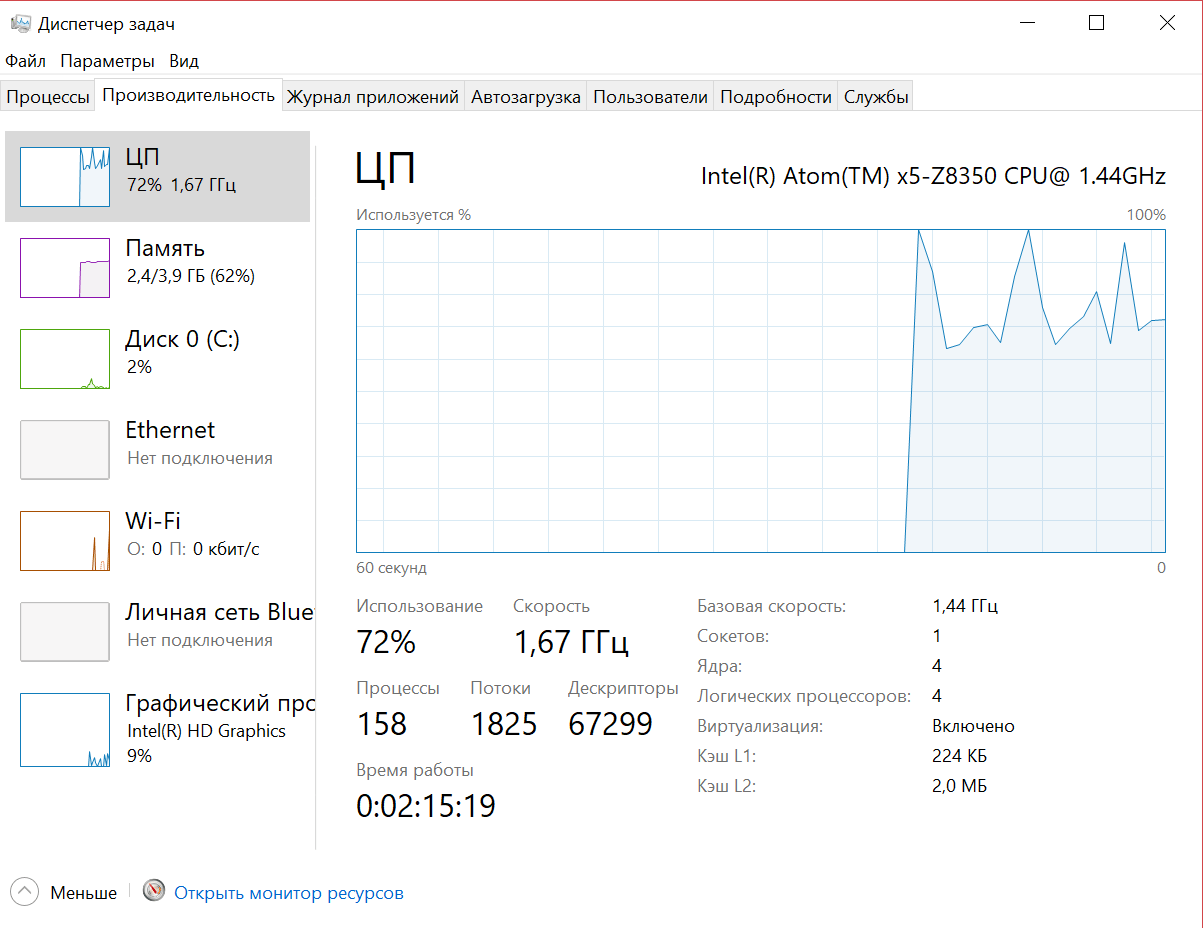
- Открываем «Диспетчер задач» (комбинация клавиш Ctrl + Alt + Delete).
- Переходим на вкладку «Производительность» и ищем график, на котором отображается нагрузка на процессор в процентном соотношении.
Если нагрузка свыше 75%, значит, процессор сильно перегружен.
Нужно закрыть ненужные программы. Для этого:
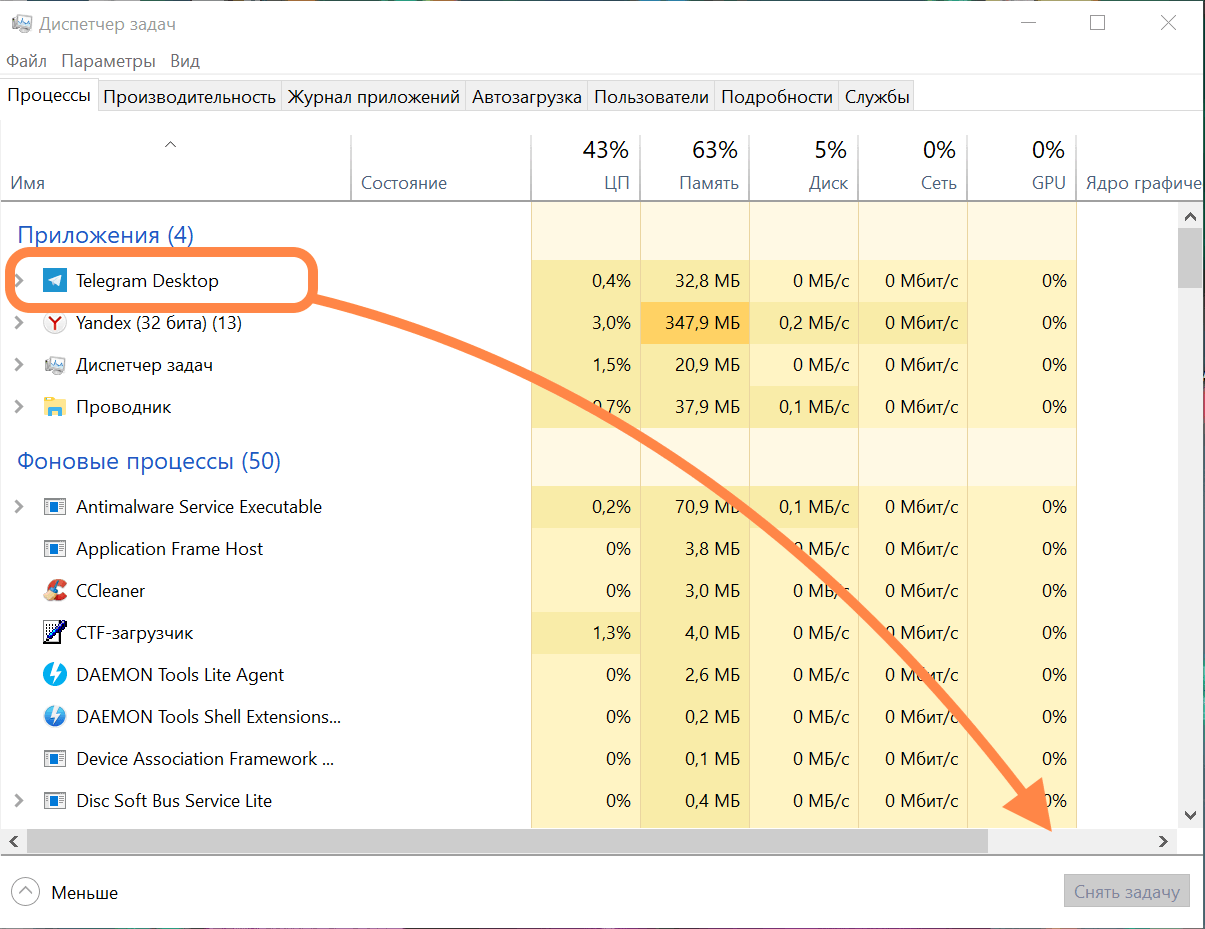
- Выбираем процесс в списке, который сейчас не нужен.
- Выделяем его (кликнув курсором).
- Нажимаем кнопку «Снять задачу».
Также проверьте чип на соответствие рекомендуемым системным требованиям Windows 10 и программам, которые вы используете. К тому же, не забывайте о том, что со временем процессор деградирует и начинает работать некорректно. В таком случае понадобится его замена.
Причина 2: заканчивается пространство на жестком диске
Чтобы компенсировать нехватку оперативной памяти, Windows 10 создает специальный файл на жестком диске, который ее временно заменяет. Соответственно, если на носителе не хватает места под файл подкачки, то системе нечем компенсировать нехватку ОЗУ. Это, в свою очередь, ведет к зависаниям и подтормаживаниям.
Также компьютер начинает тормозить из-за нехватки пространства для временных файлов приложений. Программы из-за этого попросту зависают и перестают реагировать на действия пользователя.
Банальная очистка жесткого диска от накопившихся файлов. Я обычно следую такому алгоритму:
- ищу старые игры и фильмы, которые мне больше не нужны и удаляю их;
- выгружаю скопившийся архив фото и других файлов в облако или на внешний носитель (флешку, USB-жесткий диск);
- зачищаю временные файлы и прочий «мусор» с помощью программы CleanMyPC или CCleaner.
В программе CCleaner это делается следующим образом:
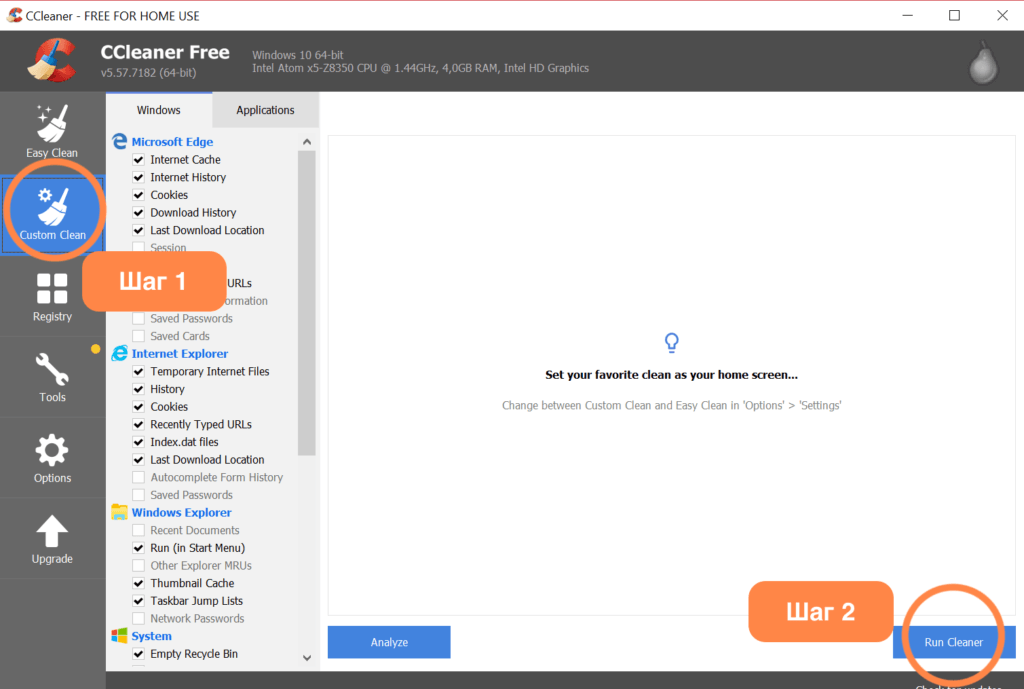
- Открываем вкладку Custom Clean (пиктограмма с метлой и шестернкой).
- Нажимаем на кнопку Run Cleaner.
Эта процедура генеральной уборки за раз освободит пару гигабайт пространства.
Причина 3: жесткий диск поврежден
Стандартные жесткие диски довольно хрупкие. Внезапные отключения компьютера и физическая «встряска» (если речь идет о ноутбуке, который часто носят из одного место в другое) ведут к механическому повреждению накопителя. Поврежденный жесткий диск сначала начинает тормозить и работать со сбоями, а затем окончательно отключается.
Я бы попробовал протестировать жесткий диск программой Victoria. Это небольшая утилита для диагностики и мелкого ремонта HDD-накопителей, SD-карт и SSD-дисков. Она выявит «болезни» жесткого диска и попытается их исправить. Шансов не много, но стоит хотя бы попробовать.
Еще можно воспользоваться встроенными средствами:
- Открываем поле поиска (справа от кнопки «Пуск» с эмблемой Windows).
- Вводим в него слово «Командная».
- В результатах поиска появится пункт «Командная строка». Выбираем его.
- В появившемся терминале вводим команду chkdsk C: /F /R и жмем клавишу «Ввод».
- Когда процедура проверки завершится, перезапускаем компьютер.
А вообще поврежденный накопитель лучше заменить. И лучше заменить его на современный SSD-диск. Прирост в скорости будет куда заметнее.
Причина 4: жесткий диск сильно фрагментирован
На программном уровне жесткий диск состоит из кластеров. Это фрагменты файлов и приложений, расположенных на накопителе. Если кластеры одного файла или приложения находятся далеко друг от друга, то у диска уходит больше времени на их поиск и обработку. Это явление называется фрагментацией.
Чтобы спасти диск, надо его дефрагментировать. Я использую для этого программу Defraggler от разработчиков CCleaner – она понятная, легкая и бесплатная.
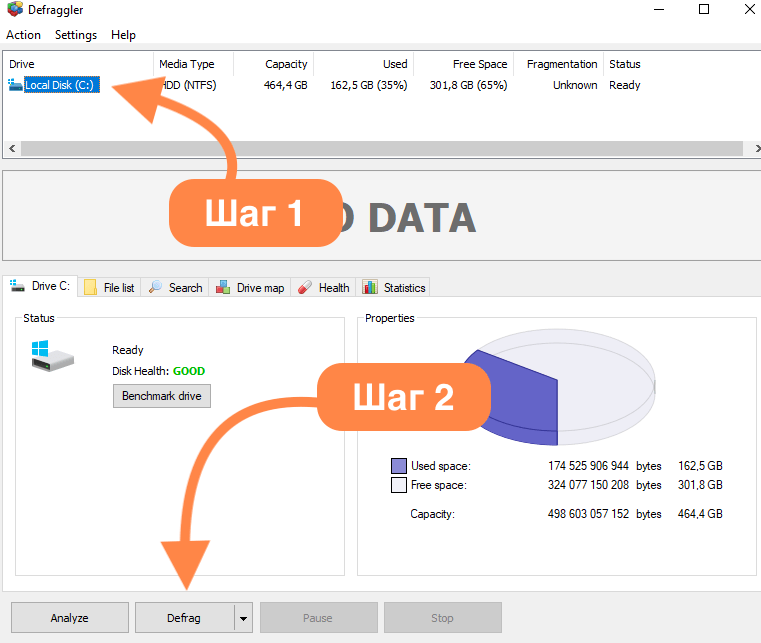
- Запускаем Defraggler.
- Выбираем жесткий диск.
- Нажимаем на кнопку Defrag и ждем.
Не помогло? Компьютер или ноутбук все тормозит? Переходим к следующим способам.
Причина 5: нехватка оперативной памяти
Браузеры, видеоигры, программы для монтажа видео и записи музыки требуют много памяти компьютера. Растут аппетиты и у операционных систем. Поэтому производители постепенно перестают выпускать компьютеры с 2 и 4 гигабайтами оперативной памяти. Этого объема попросту недостаточно.
Память, как и ресурсы процессора, надо экономить. Поэтому сначала нужно проверить, куда уходят драгоценные гигабайты. Для этого:
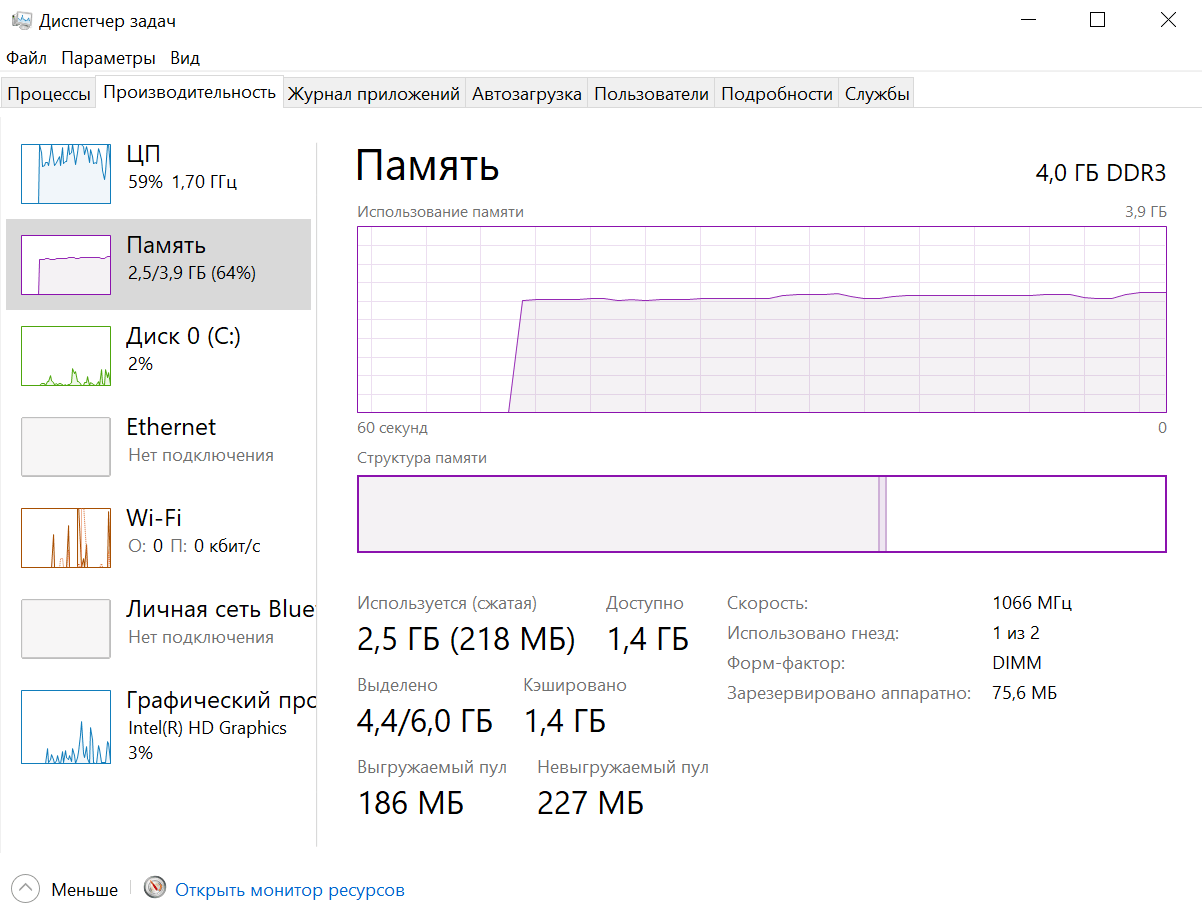
- Открываем «Диспетчер задач» (комбинация клавиш Ctrl + Alt + Delete).
- Переходим на вкладку «Производительность» и ищем график, на котором отображается задействованный объем памяти в процентном соотношении.
Если свободной памяти осталось совсем мало, то попробуйте ее очистить.
- Закрываем все программы, которыми не пользуемся (не оставляйте ничего работать и расходовать ресурсы в фоне).
- Переходим с Google Chrome на Edge старого образца или Firefox Quantum (к памяти они относятся намного бережнее, а Opera и Яндекс построены на том же движке, что и Chrome, поэтому они такие же «прожорливые» и неэффективные).
- То же самое проделываем с другими тяжелыми программами. Пишите заметки в Simplenote, а не в полноценном Word или монструозном Evernote. Аннотируйте снимки в программе Lightshot, а не в Photoshop. Тратьте ресурсы мудро.
А если нет желания постоянно экономить и следить за утечками памяти, то просто докупите еще одну плату на 8 гигабайт и забудьте об этой проблеме.
Причина 6: слишком много программ загружается вместе с системой
В Windows 10 есть функция автозапуска приложений вместе со стартом системы. Это сильно замедляет скорость загрузки компьютера.
Нужно отключить автозапуск приложений с помощью «Диспетчера задач».
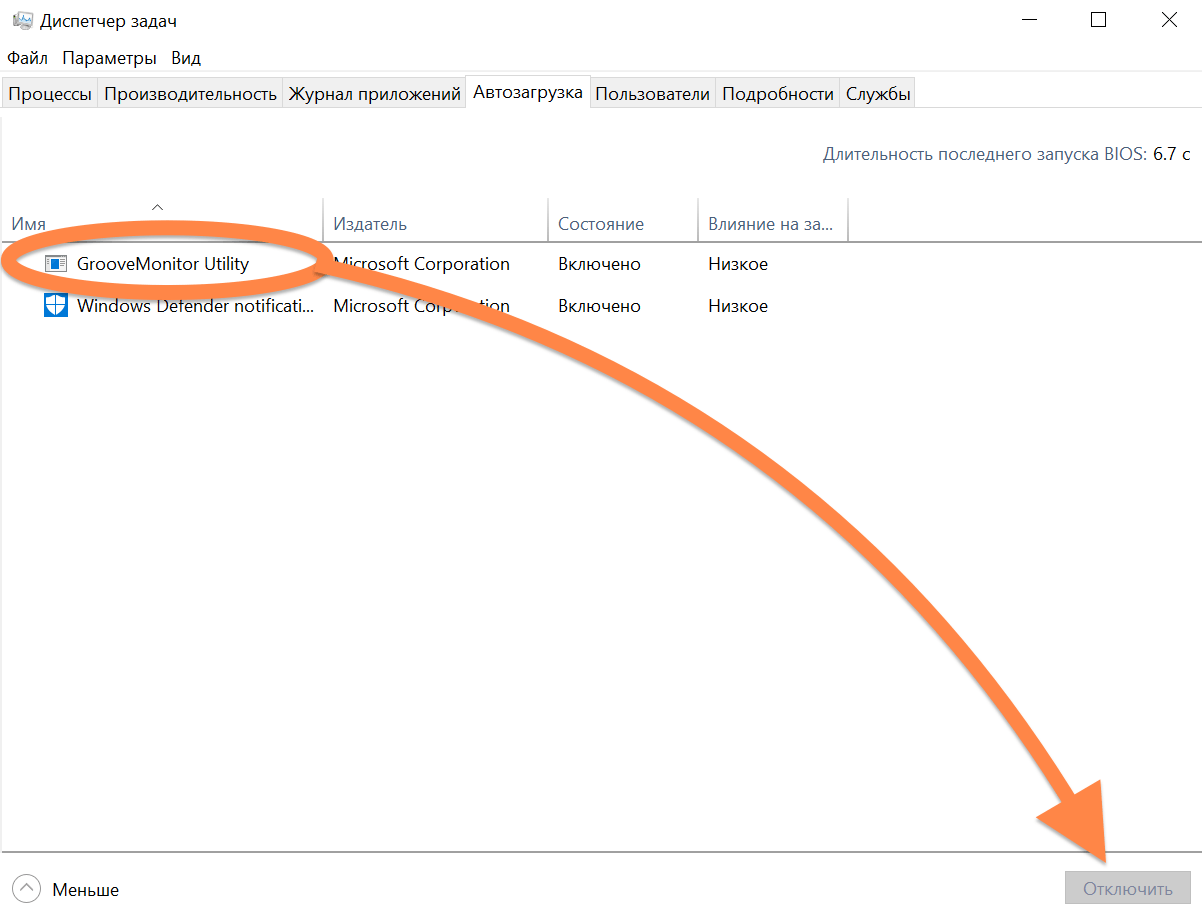
- Открываем «Диспетчер задач» (комбинация клавиш Ctrl + Alt + Delete).
- Переходим на вкладку «Автозагрузка».
- Выделяем приложение, которому хотите запретить автоматический запуск на старте системы.
- Нажимаем на кнопку «Отключить».
То же самое можно проделать с помощью программы CCleaner.
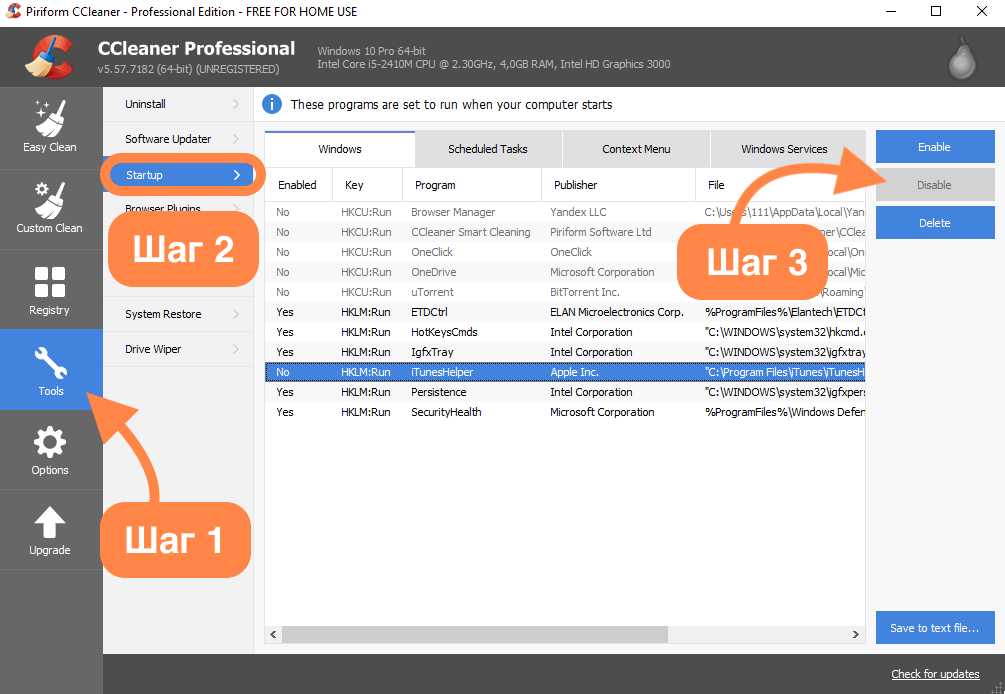
- Открываем вкладку Tools.
- Выбираем подменю Startup.
- Выделяем программу, которой хотим запретить включаться на старте системы, и нажимаем на Disable.
Причина 7: лишние визуальные эффекты
Для удобства восприятия и для красоты Microsoft добавила в Windows 10 эффекты прозрачности на некоторые окна, анимированные панели и тени. Все это выглядит симпатично и радует глаз, но негативно влияет на скорость работы компьютера. И особенно на те компьютеры, в которых установлены старые видеокарты.
Я советую отключить все визуальные эффекты. Для этого:
- Откроем поле поиска (справа от кнопки «Пуск» с пиктограммой Windows).
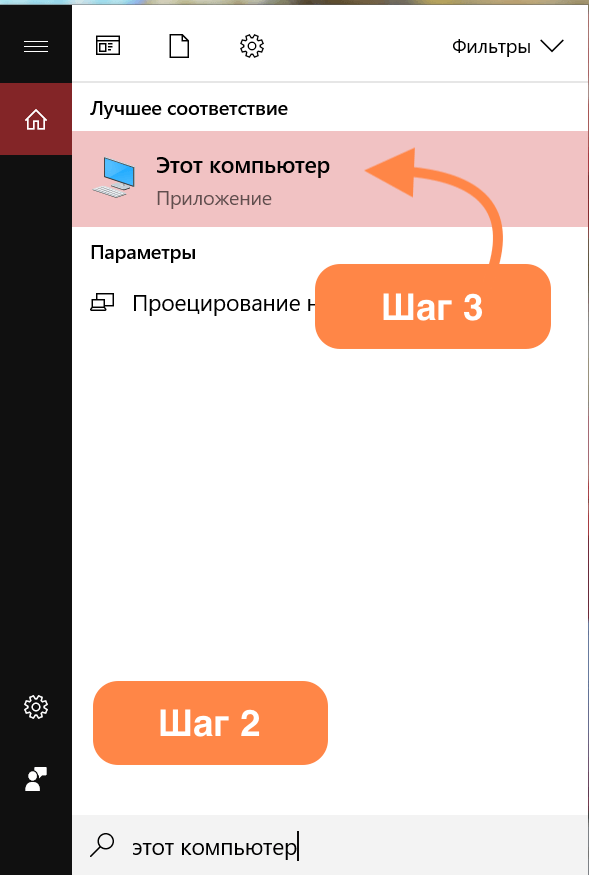
- Введем в него словосочетание «Этот компьютер».
- В результатах поиска появится нужное нам приложение. Откроем его.
- В открывшемся окне выбираем пункт «Дополнительные параметры системы».
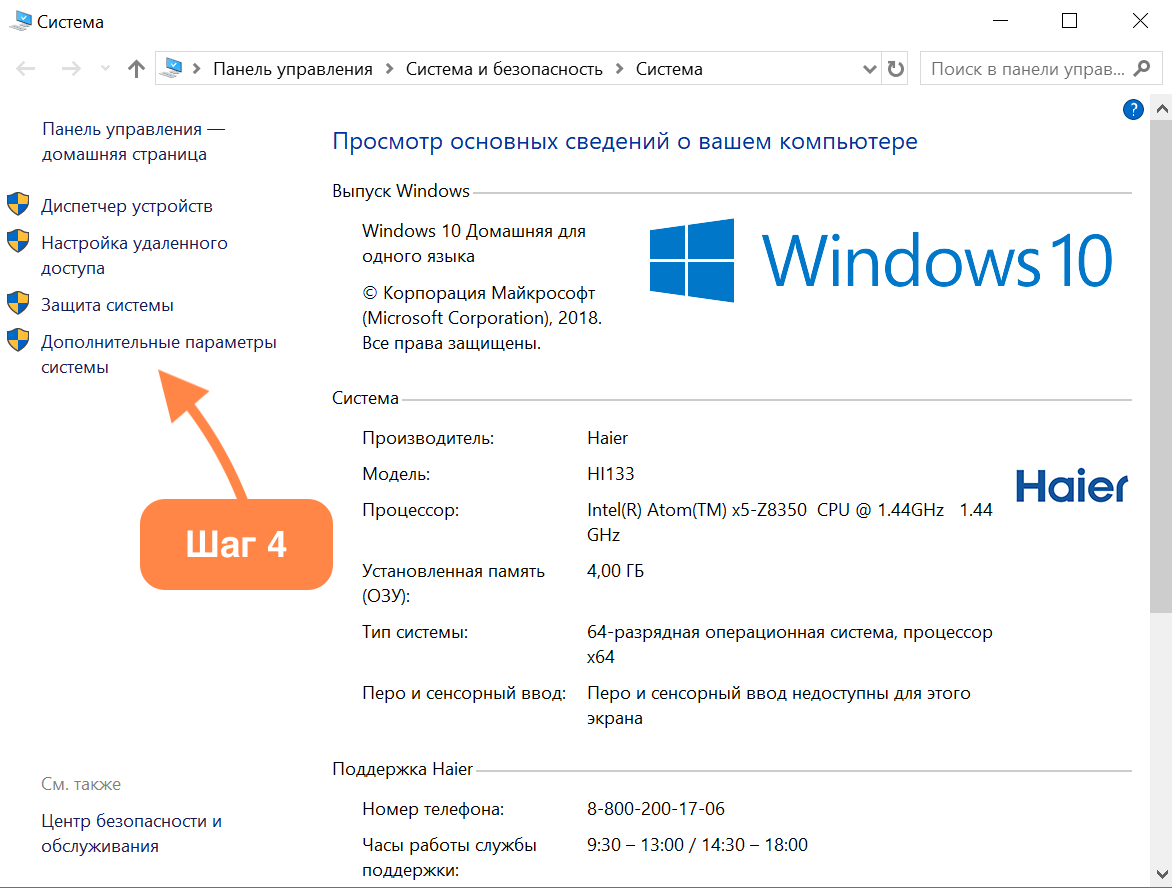
- В появившемся окошке открываем вкладку «Дополнительно».
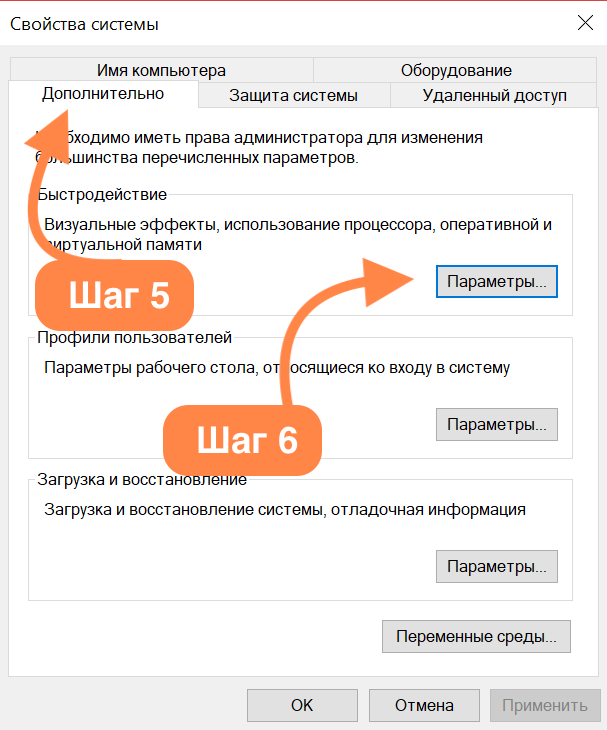
- Нажимаем на кнопку «Параметры» в блоке «Быстродействие».
- Переходим на вкладку «Визуальные эффекты».

- Нажимаем на кнопку «Обеспечить наилучшее быстродействие».
Внешний вид системы изменится, и уже не будет таким привлекательным, но зато видеокарта перестанет расходовать ресурсы на ненужные украшения.
Причина 8: перегрев процессора
Когда температура процессора достигает высоких температур, чтобы не сгореть, он начинает сбрасывать тактовую частоту, что в итоге сказывается на производительности компьютера. Он начинает сильно подтормаживать, особенно в играх. Это явление называется троттлингом. См. также: как узнать температуру процессора в Windows 10.
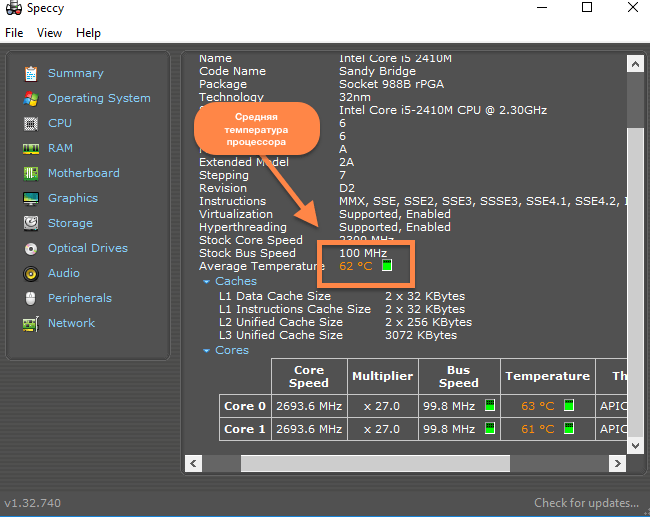
Измерить температуру центрального процессора и других компонентов системы можно с помощью программы Speccy.
Нормальная температура процессора под нагрузкой — 70 градусов. Любое превышение считается отклонением.
Решение проблемы зависит от того, чем конкретно вызван перегрев. Я сталкивался со следующими причинами, от самой частой до самой редкой:
- отслужившая термопаста (это специальный раствор для защиты от перегрева);
- дефектный кулер (вентилятор);
- обилие пыли в корпусе компьютера;
- дефектные микросхемы.
Термопасту можно заменить самостоятельно. Умельцы так и делают (благо инструкций в сети хватает). Но я бы посоветовал обратиться к специалистам – они точно сделают это правильно.
Кулер тоже придется менять, если подшипник износился, и вентилятор перестал крутиться или стал крутиться медленно.
Пыль можно убрать кисточкой или пылесосом на слабой мощности.
Если же после полноценной чистки и замены термопасты процессор или видеокарта все еще перегреваются, значит, проблема сидит где-то глубже. Тогда вам нужна более серьезная диагностика и помощь специалистов.
Причина 9: маленький файл подкачки
Я уже упомянул файл подкачки в разделе про жесткий диск. Он компенсирует нехватку оперативной памяти. Когда объема файла подкачки не хватает, компьютер начинает тормозить.
Надо увеличить размер файла подкачки. Для этого:
- Открываем поле поиска (справа от кнопки «Пуск» с эмблемой Windows).
- Вводим в него словосочетание «Этот компьютер».
- В результатах поиска появится нужное нам приложение. Открываем его.
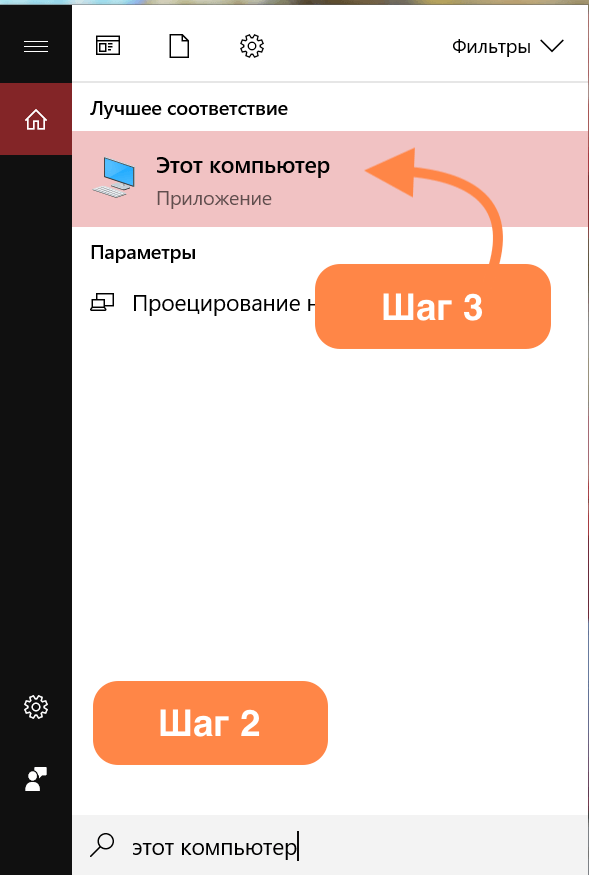
- В открывшемся окне выбираем пункт «Дополнительные параметры системы».
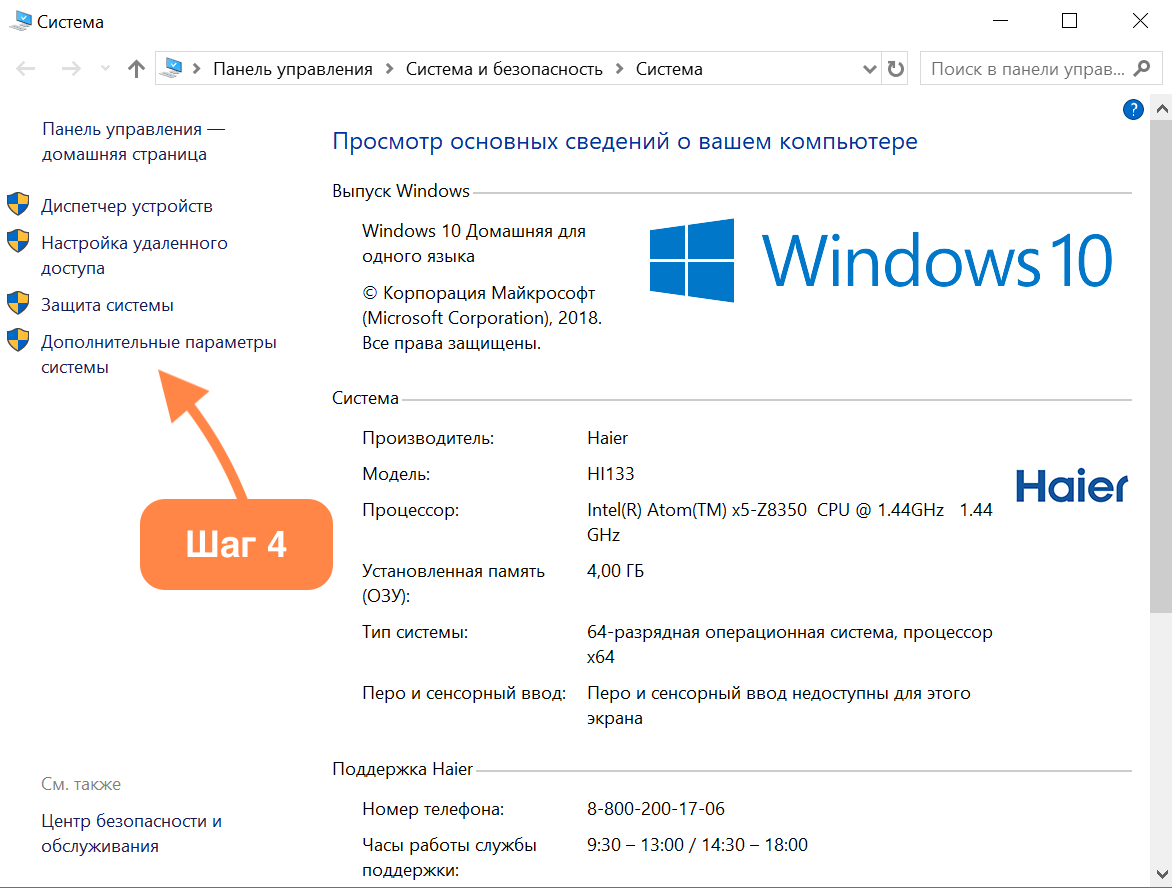
- В появившемся окошке открываем вкладку «Дополнительно».
- Нажимаем на кнопку «Параметры» в блоке «Быстродействие».
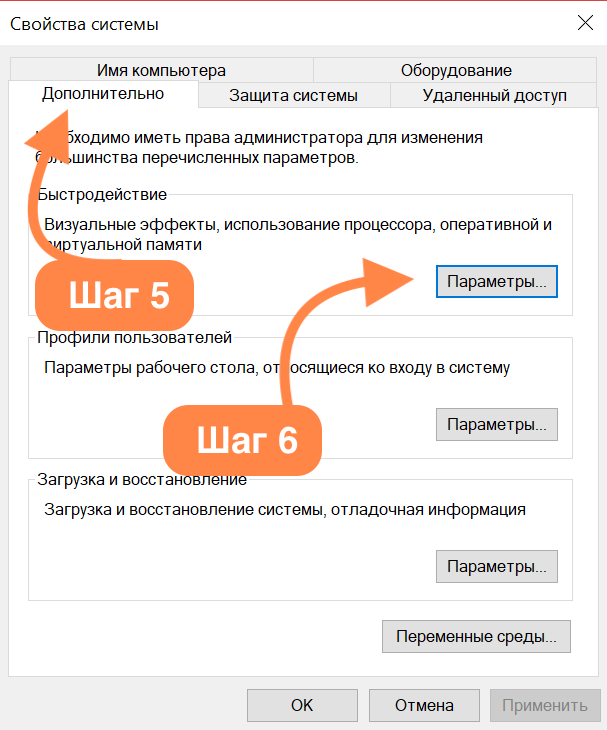
- В появившемся окошке открываем вкладку «Дополнительно».
- Жмем на кнопку «Изменить».
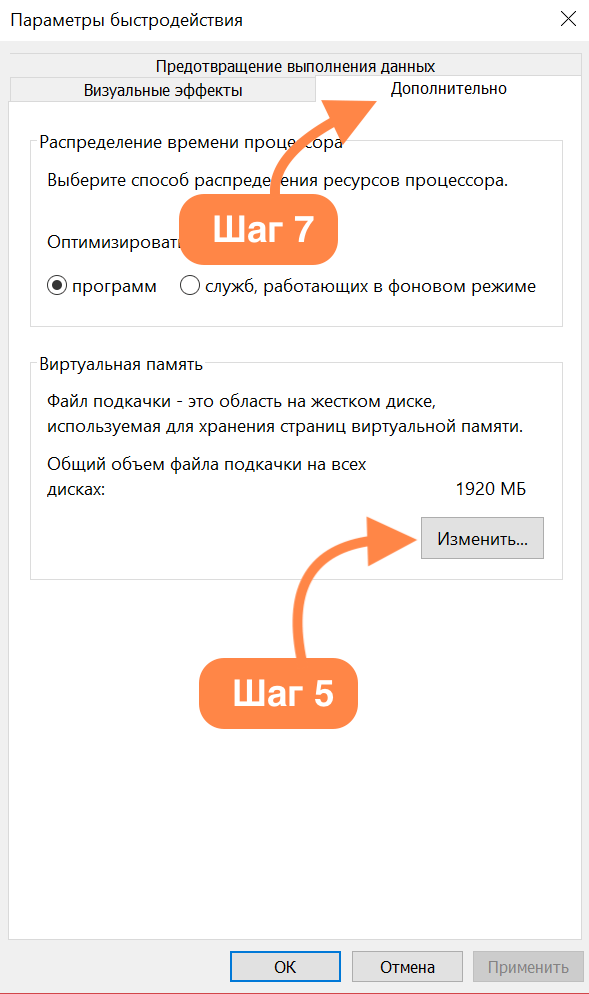
- Указываем новый размер файла подкачки и жмем «ОК».
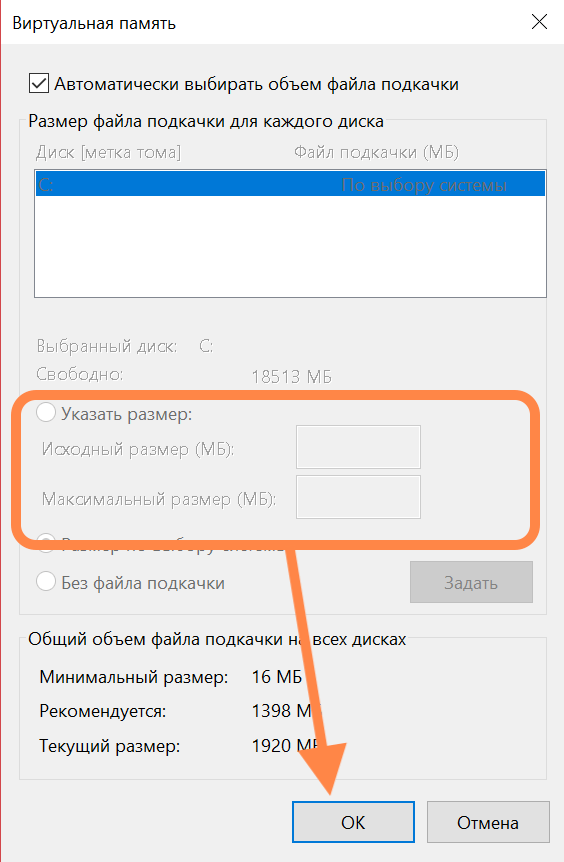
Причина 10: слишком большое количество обращений в сеть
Система постоянно подключается к сети (синхронизация данных, настройка часовых поясов). То же самое делают сторонние программы, которые в течение дня сотни раз выходят в интернет, чтобы проверить обновления или передать отчет о работе. Такие подключения нагружают систему и иногда приводят к подтормаживаниям и зависаниям Windows 10, поэтому лучше их ограничить.
- Откроем поле поиска (справа от кнопки «Пуск» с эмблемой Windows).
- Введем в него словосочетание «Панель управления».
- В результатах поиска появится нужное нам приложение. Откроем его.
- Открыв «Панель управления», выделим поле поиска (в верхней части окна) и введем туда слово «Брандмауэр». Выберем пункт «Брандмауэр Windows».
- Слева выберем пункт «Разрешение взаимодействия с приложениями или компонентами в брандмауэре Windows».
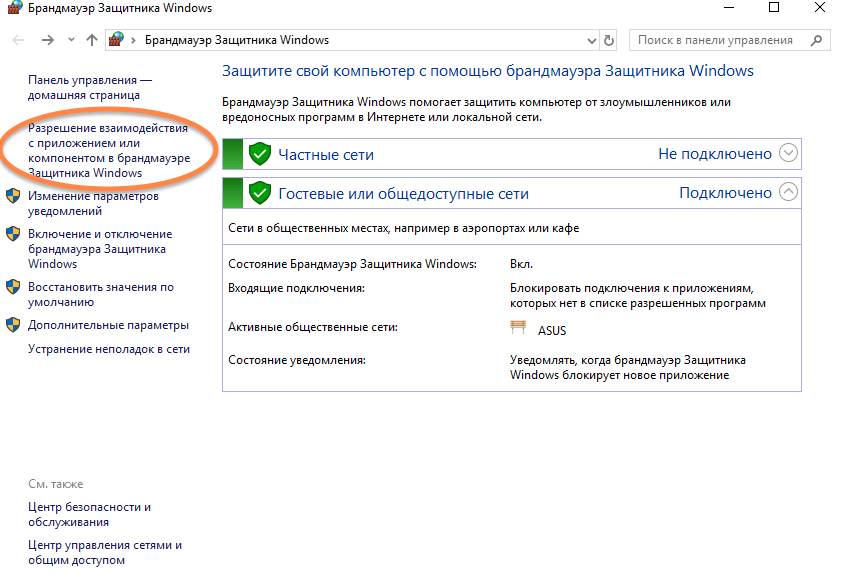
- В появившемся окне нажмем на кнопку «Изменить параметры».
- Уберем галочки с тех приложений, которым хотим запретить выход в интернет.
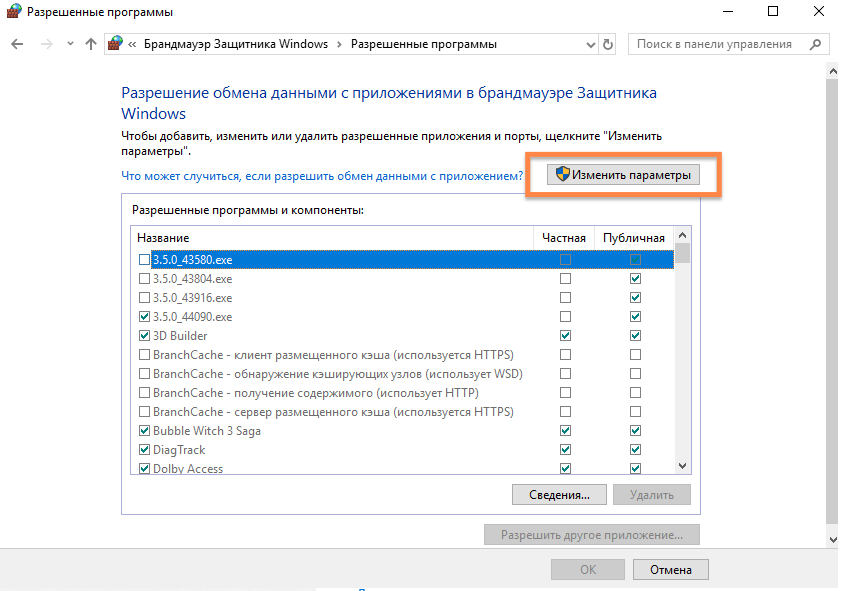
Я довольно жестко ограничиваю выход в сеть большинству программ, потому что он им нужен только для отправки сведений на серверы разработчиков. На работу самих программ это никак не влияет, поэтому не вижу смысла давать им возможность потреблять ресурсы компьютера впустую. После этой процедуры ваш компьютер уже не должен так сильно тормозить.
Причина 11: вирусы
Если вышеперечисленные методы не помогли, и компьютер все еще тормозит, то остается проверить его на вирусы. Они работают в фоне (воруют данные, используют производительные мощности в своих целях), мешая компьютеру корректно выполнять свои задачи.
Очевидно, вирусы надо обезвредить и удалить.
Да, в Windows 10 есть встроенный антивирус, и он действительно помогает вычислить некоторые серьезные угрозы, но со всеми справиться он не способен. Даже бесплатный Avast находит больше вирусов, чем «Защитник Windows». Поэтому я рекомендую скачать стороннюю программу и проверять компьютер с помощью нее.
И еще, отключите или удалите антивирус после того, как закончите проверку и почистите компьютер. Тот же Avast очень жадный до оперативной памяти и ресурсов процессора. А это значит, что он станет еще одной причиной замедления системы.
Переустановка системы Windows 10
Это крайняя мера на тот случай, если все, о чем я писал выше, не сработало и компьютер или ноутбук продолжает тормозить. Иногда проблема кроется в поврежденных системных файлах: система банально «засоряется» элементами сторонних приложений. В итоге, проще переустановить Windows, чем искать какое-то иное решение проблемы.
Конечно, не очень хочется лишаться всего «нажитого» и вновь начинать с чистой системы, но зато этот вариант 100% сработает.
Процесс переустановки в Windows 10 максимально упростили. Больше не нужны флешки, внешние диски и сутки на решение разных проблем. Теперь система все делает автоматически, достаточно лишь нажать пару кнопок.
- Открываем поле поиска (справа от кнопки «Пуск» с эмблемой Windows).
- Вводим в него слово «Обновления».
- В результатах поиска появится пункт «Обновления и безопасность». Выбираем его.
- Далее находим меню «Восстановление» и переходим в него.
- В открывшемся окне найдем раздел «Вернуть компьютер в исходное состояние» и нажмем на кнопку «Начать».
- Когда компьютер предложит сохранить файлы, нажмем «Удалить все».
Главное, перед переустановкой сохраните все важные файлы и документы на внешний носитель, чтобы потом не рвать на себе волосы.
Источник: tehnichka.pro
Виндовс долго загружается
Если на компьютере долго загружается Windows 10, проблема может быть в использовании HDD в качестве системного диска, перегреве ПК, естественном износе основных комплектующих или наличии проблем программного или аппаратного характера. Чтобы понять, что ноутбук или стационарный компьютер грузиться дольше обычно, нужно знать, какое время считается нормой.
Так, если на устройстве установлена 10-я версия Виндоуз, твердотельный накопитель SSD и не активна опция быстрого запуска, то загрузка системы должна занимать не больше 25 секунд. При использовании HDD и прочих равных условиях это время увеличивается до 1,5 минут. Функция «Быстрый запуск» сокращает временной интервал за счет «сброса» системного ядра в отдельный файл, но может вызвать сбой в работе ОС в случае использования технологии Wake-on-LAN или двойной загрузки Windows.
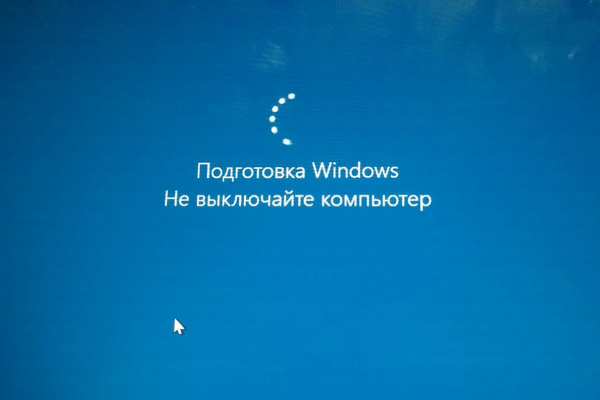
При запуске операционной системы в оперативную память загружается ее ядро, драйвера и программы, которые используются владельцем устройства. Если компьютер стал долго включаться, это указывает на проблемы с самой системой, установленным софтом или аппаратную поломку. Подобная симптоматика может наблюдаться при недостаточном количестве свободного места на жестком диске.
Разберемся, какими способами можно ускорить загрузку компьютера:
- удаление ненужных и временных файлов, неиспользуемых программ;
- выполнение дефрагментации диска, что позволяет отсортировать данные и улучшить их поиск;
- чистка списка автозагрузки;
- установка обновлений системы;
- удаление или отключение программ, работающих в фоновом режиме, если они не используются;
- проверка ПК на вирусы и удаление вредоносного ПО.
Долго грузится Windows 10
Наличие «мусорных» файлов в системе серьезно снижает производительность устройства. Существует 2 способа их очистки – автоматический и ручной. В первом случае речь идет об использовании специальных утилит. Они сделают это быстрее и качественнее, чем встроенный чистильщик Виндоуз. Ниже перечислены программы, которые чаще используются для чистки системы:
- Ускоритель компьютера – позволяет избавиться от ненужных файлов и программ, ошибок в системном реестре, настроить список автозагрузки.
- Advanced SystemCare – многофункциональная утилита для комплексного обслуживания ОС, сочетающая в себе возможности нескольких программ, включая защиту браузера от тулбаров, случайного изменения настроек, рекламы и т.п.
- Wise Care – бесплатное узкоспециализированное приложение для оптимизации работы ПК.
- CCleaner – бесплатная русскоязычная программа, которая может чистить кэш браузеров, «хвосты» от удаленного ПО и многое другое.
Пользование любой из этих программ происходит на интуитивном уровне. Для успешного выполнения задачи достаточно сделать несколько простых манипуляций. После запуска утилиты для начала сканирования требуется нажать кнопку «Старт». В Advanced SystemCare при этом активируется режим AI (искусственного интеллекта). Затем нужно дождаться результатов проверки и нажать «Исправить».
Весь процесс занимает не больше 10 минут.
Чистку операционной системы рекомендуется выполнять ежемесячно, при высокой интенсивность работы – дважды в месяц. От регулярности процедуры зависит быстродействие техники.
Перечислим файлы, от переизбытка которых Windows 10 долго загружается:
- серверные логи;
- архивы обновлений ОС;
- Cookie;
- ошибки в дампе памяти;
- файлы антивируса, которые не используются;
- папки и документы временного характера;
- старые отчеты об ошибках в работе ПК;
- вредоносное ПО;
- остатки удаленных приложений;
- игры и программы, которыми редко пользуются.
Чтобы почистить систему от мусора, можно воспользоваться мастером очистки в Виндоуз. Для этого одновременным нажатием клавиш «WIN» и «R» вызываем командную строку и в нем вписываем команду «cleanmqr.exe».
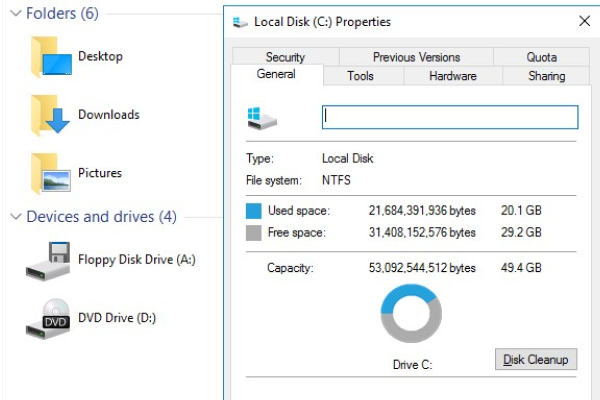
В открывшемся окне выбираем диск «C:/», на которым обычно находится больше всего системного мусора. Сканирование займет меньше минуты, после чего в открывшемся списке нужно вручную отметить галочкой документы для удаления и подтвердить свое намерение.
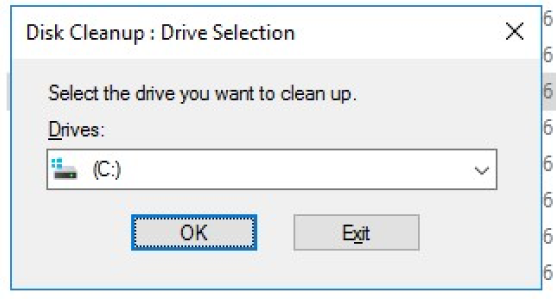
Следующий этап – выполнение дефрагментации диска. Это актуально только для HDD-накопителей, особенно если они имеют файловую систему FAT 32. Для SSD процедура не выполняется. Чтобы запустить процесс, нужно в командной строке ввести значение «dfrgui», в новом окне выбрать нужный диск и нажать «Анализировать».
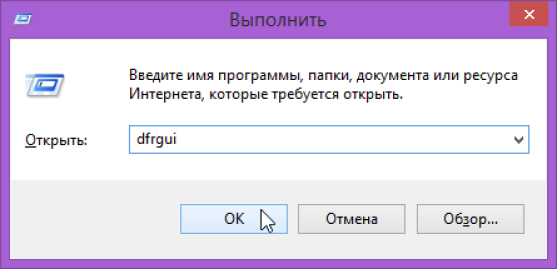
Далее, если долго загружается Windows 10, нужно пересмотреть весь список программ, установленных на ПК, отобрав те, которые не используются, для удаления. Делать это удобно в Панели управления в разделе «Программы» — «Удаление программ». Здесь же доступна сортировка по названию, дате установки и прочим параметрам. Также при помощи антивируса следует удалить вредоносное ПО, которое часто само «прописывается» в автозагрузку или в задания планировщика.
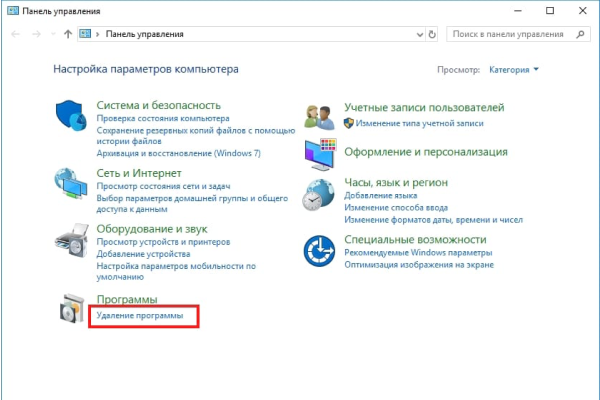
Для изменения или очистки списка автозагрузки нужно найти соответствующую вкладку в «Конфигурации системы» или зайти в «Диспетчер задач». В первом случае пользователи Windows 10 увидят в содержимом вкладки ссылку на Диспетчер. Для программ, которые не нужны при запуске, здесь устанавливается значение «выключено». Из сторонних сервисов для решения вопроса можно воспользоваться утилитой AIDA64.
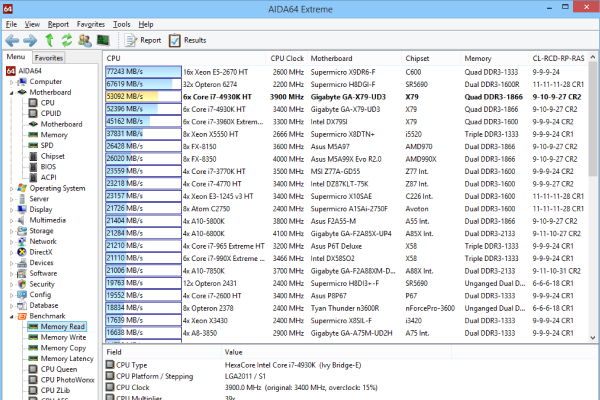
Удаление кеша браузера
Для удаления браузерного кэша можно воспользоваться утилитой CCleaner, которых по одному нажатию очистить сохраненные страницы во всех используемых браузерах (Chrome, Opera, Firefox, Internet Explorer и пр.). Это удобнее, чем делать процедуру вручную отдельно в каждом веб-обозревателе. Для примера укажем порядок действия для Google Chrome:
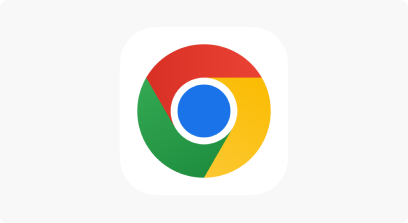
1. Браузер Хром.
Открыть Хром.
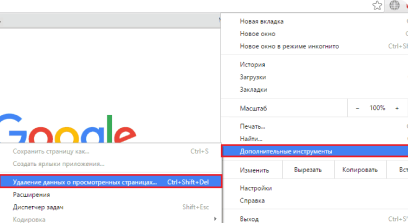
2. Удаление данных.
В правом верхнем углу найти иконку с тремя точками, нажать на нее левой кнопкой мыши и выбрать пункт «Дополнительные инструменты» — «Удаление данных о просмотренных страницах».
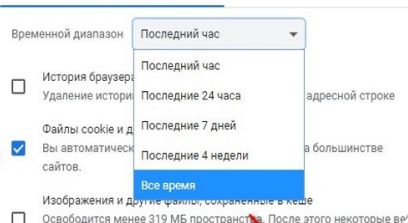
В раскрывающемся списке выбрать период «За все время», проверить, чтобы возле первых 4-х пунктов стояла синяя «галочка» и нажать «Очистить».
Это базовые вещи, которые рекомендуется выполнять регулярно для стабильной работы персонального компьютера.
Медленно загружается Windows 10
Рассмотрим, какие еще меры можно предпринять, чтобы увеличить скорость загрузки компьютера.
Активация опции FastBoot
Чтобы понимать, как работает данная функция, нужно представлять себе процесс загрузки ПК. После нажатия на кнопку включения начинает грузиться БИОС. Он тестирует железо (ОЗУ, видеокарту, материнскую плату и пр. компоненты). После того как ответ от всех комплектующих получен, начинается запуск ОС. Fastboot позволяет пропустить этап проверки и сразу приступить к загрузке Windows.
Для активации опции нужно зайти в BIOS. В ноутбуках Lenovo, ASUS это можно сделать многократным нажатием клавиши F2. В редких случаях используются комбинации DEL+F8 и DEL+F9 соответственно. В HP вход в первичную систему осуществляется при помощи кнопок ESC или F10, в Samsung (в зависимости от модели) – F2, F8, F12 или DEL и т.д. 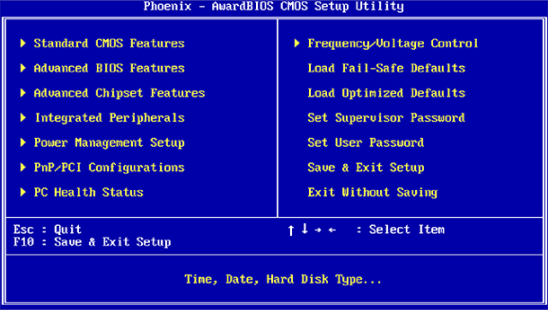 Далее требуется в меню найти раздел «Boot», в нем строку под названием Fast Boot или Quick Boot и задать в ней значение «Enabled» (включено).
Далее требуется в меню найти раздел «Boot», в нем строку под названием Fast Boot или Quick Boot и задать в ней значение «Enabled» (включено). 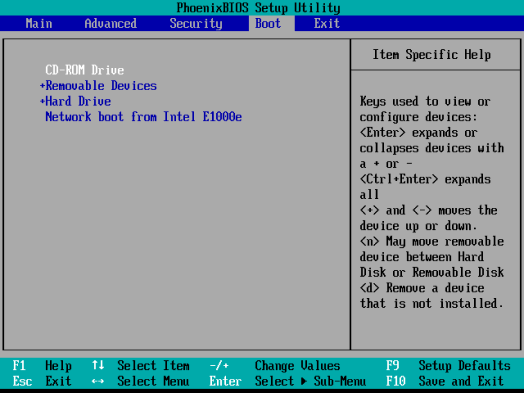
Установка параметров загрузки
Если долго загружается ПК, можно произвести ручную настройку ОС Windows, позволяющую выделить для работы ПК определенное количество ресурсов ОЗУ и процессора. Для этого нужно воспользоваться следующей инструкцией:
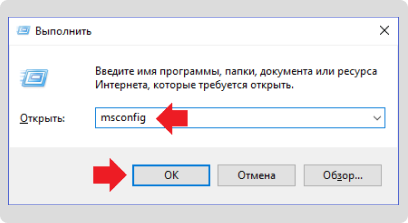
1. Конфигурация системы.
Зайти в конфигурации системы (ввести msconfig в командной строке).
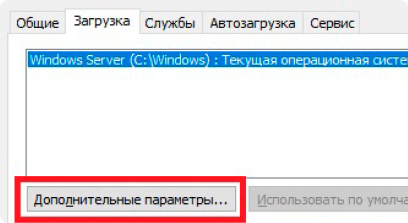
2. Дополнительные параметры.
Во вкладке «Загрузка» зайти в «Дополнительные параметры».
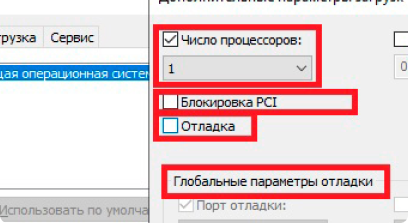
3. Выбор значения.
В поле возле параметра «Число процессоров» поставить галочку, затем в разворачивающемся списке выбрать максимальное значение.
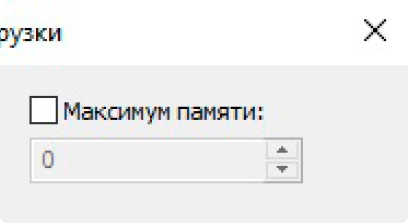
4. Установка значения.
Возле пункта «Максимум памяти» поставить «птичку», значение в ячейке под ним установится автоматически.
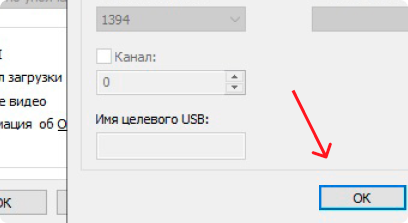
5. Окончание настройки.
Применить настройки, нажав «OK» внизу окна.
Проверка наличия битых системных файлов
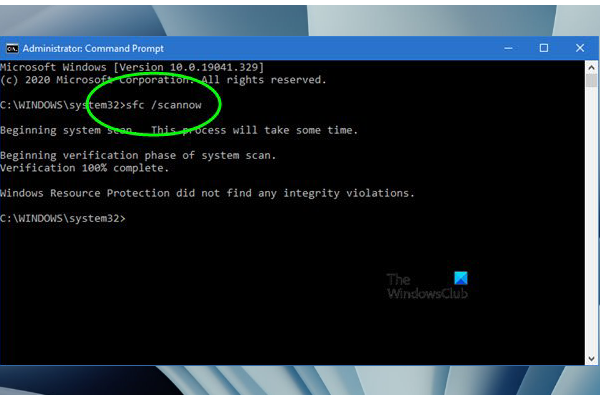
Сканирование системы можно выполнить в режиме Администратора, введя в командной строке sfc/scannow. При обнаружении поломанных или побитых файлов, они автоматически загрузятся (обновятся) из образа или «слепка» ОС.
Отключение служб Windows
Если компьютер не подключен к локальной сети или не использует принтер, на нем можно отключить службы, отвечающие за датчики, наблюдение за ними и контроль полученных данных. Когда Виндоуз 10 долго загружается, может ускорить загрузку также выключение служб поддержки Bluetooth, географического положения, биометрии, телеметрии, X-box Live, маршрутизатора AllJoyn, вторичный вход в систему, факс и другие.
Увеличение быстродействия за счет отключения визуальных эффектов
Показ различной анимации требует много ресурсов. Если ПК устарел или имеет слабые комплектующие, эту функцию рекомендуется отключить:
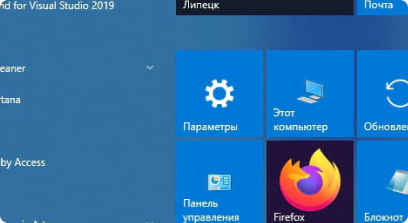
1. Меню «Пуск».
Нажать «Пуск», затем иконку шестеренки (Параметры) и выбрать раздел «Система».
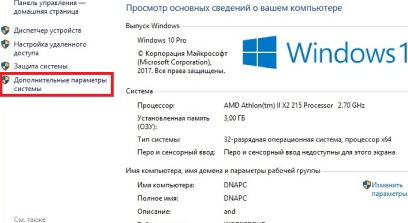
2. Пункт меню «О программе».
Через левое меню открыть пункт «О программе», в нем в колонке справа выбрать «Дополнительные параметры системы».
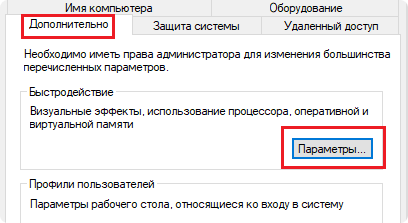
3. Вкладка «Дополнительно».
В открывшемся окне во вкладке «Дополнительно» в пункте «Быстродействие» нажать кнопку «Параметры».
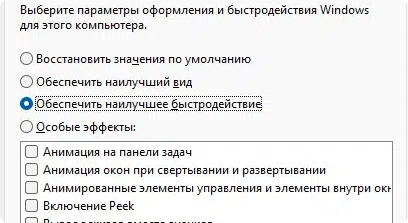
4. Вкладка «Визуальные эффекты».
Откроется окно с вкладкой «Визуальные эффекты», где нужно выбрать третий по счету пункт «Обеспечить наилучшее быстродействие» и подтвердить выбор, нажав «OK».
Выбор схемы питания ноутбука
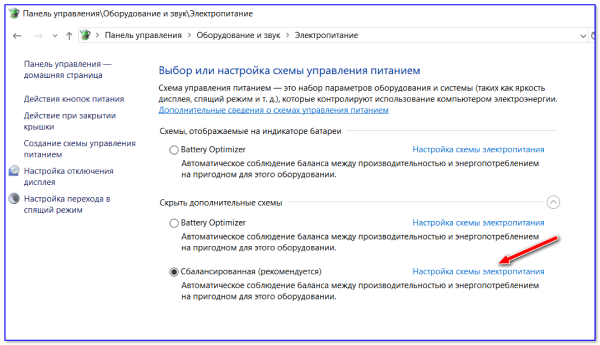
Установить схему №2 «Производительность» можно в разделе «Электропитание» в Панели управления. Вызывается она вводом команды control в командной строке. Данный пункт актуален для ноутбуков, т.к. они работают с аккумулятором.
Способы проверки жесткого диска и исправление ошибок
На быстродействие компьютера по части жесткого диска влияют два фактора: наличие битых секторов и исправность самого накопителя. Первое обстоятельство можно проверить двумя способами:
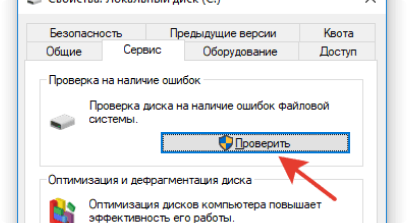
1. Вкладка «Сервис».
Зайти в свойства диска и запустить проверку на наличие ошибок во вкладке «Сервис».
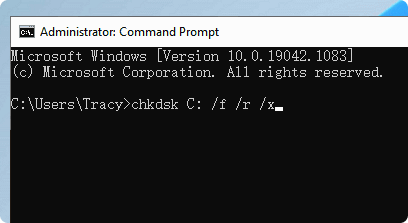
2. Запуск командной строки.
Открыть командную строку от имени администратора и ввести в ней «chkdsk C: /F /R, где:
С – это диск, на котором находятся файлы операционной системы;
F – команда для системы об исправлении ошибок битых секторов в случае их обнаружения;
R – требование восстанавливать найденную поврежденную информацию.
Проверку на необходимость замены HDD или SSD удобно делать при помощи программы Victoria. Она не только помогает выявить проблемные сектора, но и выставляет оценку диска. Если показатель неудовлетворительный, винчестер подлежит замене. При длительной загрузке ПК имеет смысл задуматься о покупке твердотельного накопителя (SSD) и использовать его вместе с основным диском. В этом случае на него рекомендуется установить операционную систему заново (в нашем случае Windows) либо клонировать ее с HDD при помощи одной из специальных утилит (Acronis True Image, Samsung Data Migration, Macrium Reflect и др.)
Обновление, восстановление или переустановка операционной системы
Разработчики постоянно следят за исправлением багов, улучшением функциональности и производительности Виндоуз. Поэтому для ее корректной работы важно вовремя устанавливать подготовленные обновления. Если проблема с загрузкой ПК появилась недавно, можно попробовать восстановить систему на определенную дату.
Для этого в разделе «Система» (в Панели управления) нужно в левой колонке выбрать пункт «Защита системы», далее нажать кнопку «Восстановление» или «Настроить», если требуется выбрать отдельные объекты. 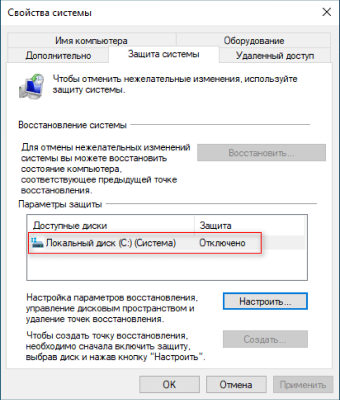 Полный сброс системы делается через «Параметры» — «Обновление и безопасность». Здесь потребуется выбрать опцию возврата ПК в исходное состояние, предварительно выбрав режим сохранения файлов. Если озвученные программные методы не помогли, радикально решить вопрос можно полной переустановкой Windows.
Полный сброс системы делается через «Параметры» — «Обновление и безопасность». Здесь потребуется выбрать опцию возврата ПК в исходное состояние, предварительно выбрав режим сохранения файлов. Если озвученные программные методы не помогли, радикально решить вопрос можно полной переустановкой Windows. 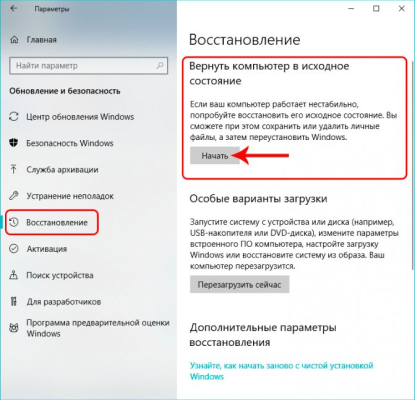
Очень долго загружается Windows 10
- большое количество «мусорных» файлов;
- на диске заканчивается свободное место;
- наличие вирусного ПО;
- установлена пиратская версия ОС;
- слишком большой список Автозагрузки;
- устарели драйвера или не установлены обновления Windows;
- в BIOS неверно задан приоритет загрузки;
- системный сбой в БИОС.
Долгая загрузка Виндоуз 10 может быть следствием наличия аппаратных проблем. Для установления их работоспособности рекомендуется пригласить мастера и выполнить комплексную диагностику компьютера. Большинство компаний предоставляют услугу бесплатно. Разберемся, с какими поломками, кроме естественного износа внутренних комплектующих и большого количества пыли на них, вы можете столкнуться:
- Процессор – устарел и его мощности стало не хватать, перегрелся, использует не все ядра.
- Нехватка ОЗУ. Минимальный объем для корректной работы техники – 4 Гб.
- Жесткий диск – на «С» осталось меньше 15% места, в загрузочном секторе есть «битые» участки, длительная эксплуатация (свыше 5 лет непрерывно), повреждения механического характера.
- Блок питания – вздулись конденсаторы либо ресурс элемента меньше суммарной потребляемой мощности основных компонентов.
- Система охлаждения – много пыли в радиаторах или вышел из строя вентилятор.